November 19
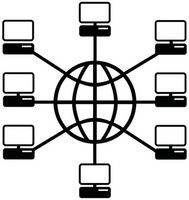
Verifica del livello di prestazione di una infrastruttura di rete prima di distribuire nuove applicazioni comprende misurare la banda disponibile sulla rete periodicamente durante il giorno. Il traffico di rete strumenti di test generatore possono aiutare generando flussi di traffico attraverso un percorso di rete, quindi misurare lo stato di ogni dispositivo di rete (quali switch, router e firewall) lungo il percorso per individuare e risolvere eventuali errori. Run flussi di test di rete su misura utilizzando una rete di applicazione generatore di traffico per verificare la disponibilità di infrastrutture di rete prima della distribuzione delle applicazioni.
1 Accedere al computer Windows utilizzando il nome utente e la password di un account amministratore. Fare clic sul pulsante "Start" sul desktop, quindi fare clic su "Programmi" o "Tutti i programmi" e "Accessori". Fare clic sull'icona "riga di comando" nel menu che appare.
2 Digitare "cd C: \ path_to_Ostinato" sulla riga di comando, sostituendo "path_to_Ostinato" con il percorso della cartella del programma Ostinato. Premere Invio." Digitare "ipconfig" e prendere nota dell'indirizzo IP del computer nel risultato della riga di comando. Tipo "drone" e premere "Invio".
3 Andare verso l'altro computer Windows che ha installato Ostinato. Fare clic su "Start", poi "Programmi" o "Tutti i programmi". Fai clic su "Accessori", quindi fare clic sull'icona "riga di comando" nel menu che appare.
4 Digitare "cd C: \ path_to_Ostinato" al prompt dei comandi ma sostituire "path_to_Ostinato" con il percorso di directory per la cartella del programma Ostinato. Premere Invio." Digitare "ipconfig" e prendere nota dell'indirizzo IP del computer nel risultato della riga di comando.
5 Tipo "Ostinato.exe" e premere "Invio". Fare clic sulla voce "Port Group" che si trova nell'angolo in alto a sinistra della finestra "Ostinato" che appare. Fare clic sulla porta sotto l'intestazione "Port Group", che ha lo stesso nome come la scheda di rete utilizzata per la connessione alla rete. Pulsante destro del mouse nella sezione "Stream" alla destra della sezione "Port Group" e fare clic su "Nuovo Stream" nel menu che appare. Fare doppio clic sulla nuova voce di flusso che avete appena creato.
6 Nella finestra che appare, selezionare "Mac" nella sezione "L1", "Ethernet II" nella sezione "L2", "IPv4" nella sezione "L3", "TCP" nella sezione "L4" e "Pattern "nella sezione" Payload ". Selezionare la scheda "Protocollo Data" e "Protocollo Internet versione 4", quindi digitare l'indirizzo IP del computer su cui il programma "Ostinato" è in esecuzione.
7 Digitare l'indirizzo IP del computer Windows che esegue il programma di "Drone" nel campo indirizzo IP di destinazione. Fare clic sulla scheda "flusso di controllo" e di tipo "1000" nel "numero di pacchetti" di campo.
8 Fai clic su "OK", quindi su "Apply" nella finestra principale "Ostinato". Fare clic una volta sulla porta appena configurato per trasmettere uno stream. Fare clic su "Start Transmit" per generare traffico sulla rete.
9 Boot, quindi accedere a un computer Windows che dispone di Iperf installato utilizzando le credenziali di un account di amministratore. Fare clic sul pulsante "Start", quindi selezionare la casella "Ricerca" o "Esegui" e digitare "cmd" nella casella "Ricerca" o "Run". Premere Invio."
10 Digitare "ipconfig" e annotare l'indirizzo IP del computer nel risultato della riga di comando. Tipo "iperf -S" e premere "Invio" per avviare Iperf in modalità server.
11 Andare verso l'altro computer Windows in rete che si sta testando con Iperf ed effettuare l'accesso utilizzando il nome utente e la password di un account amministratore. Fare clic su "Start", quindi fare clic sulla casella "Ricerca" o "Esegui" e digitare "cmd". Premere Invio." Tipo "iperf --c xxxx", ma sostituire il "xxxx" con l'indirizzo IP del computer che esegue Iperf in modalità server e premere "Invio". Iperf sarà poi inizio l'invio di traffico attraverso la rete al computer che esegue iperf in modalità server.
12 Avviare un computer Windows che è installato Jperf fornendo il nome utente e la password di un account amministratore.
13 Fare clic sul pulsante "Start", quindi selezionare la casella "Ricerca" o "Esegui" e digitare "cmd". Premere Invio." Digitare "ipconfig" sulla riga di comando e premere "Invio". Annotare l'indirizzo IP visualizzato nel risultato della riga di comando. Fai clic su "Start" e "Programmi", quindi fare clic su "Jperf." Fare clic sul pulsante di opzione "Server".
14 Vai a un altro computer Windows sulla rete che ha installato Jperf e accedere utilizzando le credenziali di un account di amministratore. Aprire il programma Jperf, quindi fare clic sul pulsante di opzione "Client" nella finestra che viene visualizzata. Digitare l'indirizzo IP del computer che esegue Jperf in modalità server nel campo "Server", quindi fare clic sul pulsante quadrato con il cerchio blu in esso su nell'angolo in alto a destra della finestra Jperf. Jperf inizierà l'invio di traffico di rete al computer Windows in esecuzione Jperf in modalità server.
